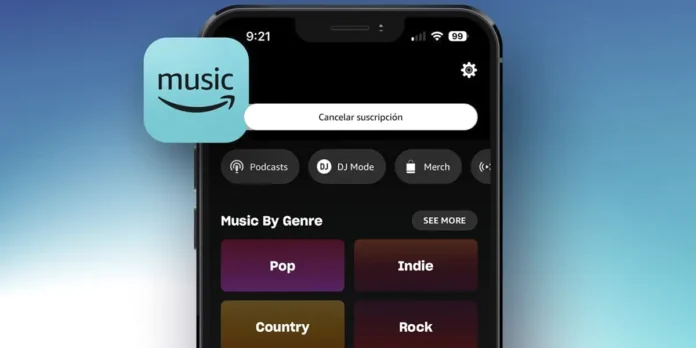
Los servicios de pago que permiten acceder a contenido exclusivo, ya sean películas, series o videojuegos, suelen dificultar el procedimiento que debe llevarse a cabo para poder cancelarlos. Esto, afortunadamente, no ocurre con Amazon Music, pues anular la suscripción de este servicio no solo es extremadamente sencillo, sino que efectuar esta acción es muy rápido.
De igual manera, es necesario seguir una serie de pasos para hacer efectiva la anulación, ya que si se contrató el servicio a través de Play Store, Amazon solicitará que la baja se realice a través de la tienda de apps de Google.
En esta oportunidad te explicaremos en muy pocos pasos cómo anular la suscripción a Amazon Music desde cualquier dispositivo móvil. Lo único que necesitas es tener acceso a la cuenta desde la que se contrató el servicio en cuestión.
Anular la suscripción a Amazon Music desde el móvil es así de fácil
Al igual que lo que sucede cuando se intenta dar de baja Netflix desde el móvil, Amazon Music te obligará a tener que iniciar el proceso de anulación a través del navegador que tienes instalado en tu dispositivo móvil. En otras palabras, no podrás cancelar tu suscripción desde la aplicación de Amazon Music.
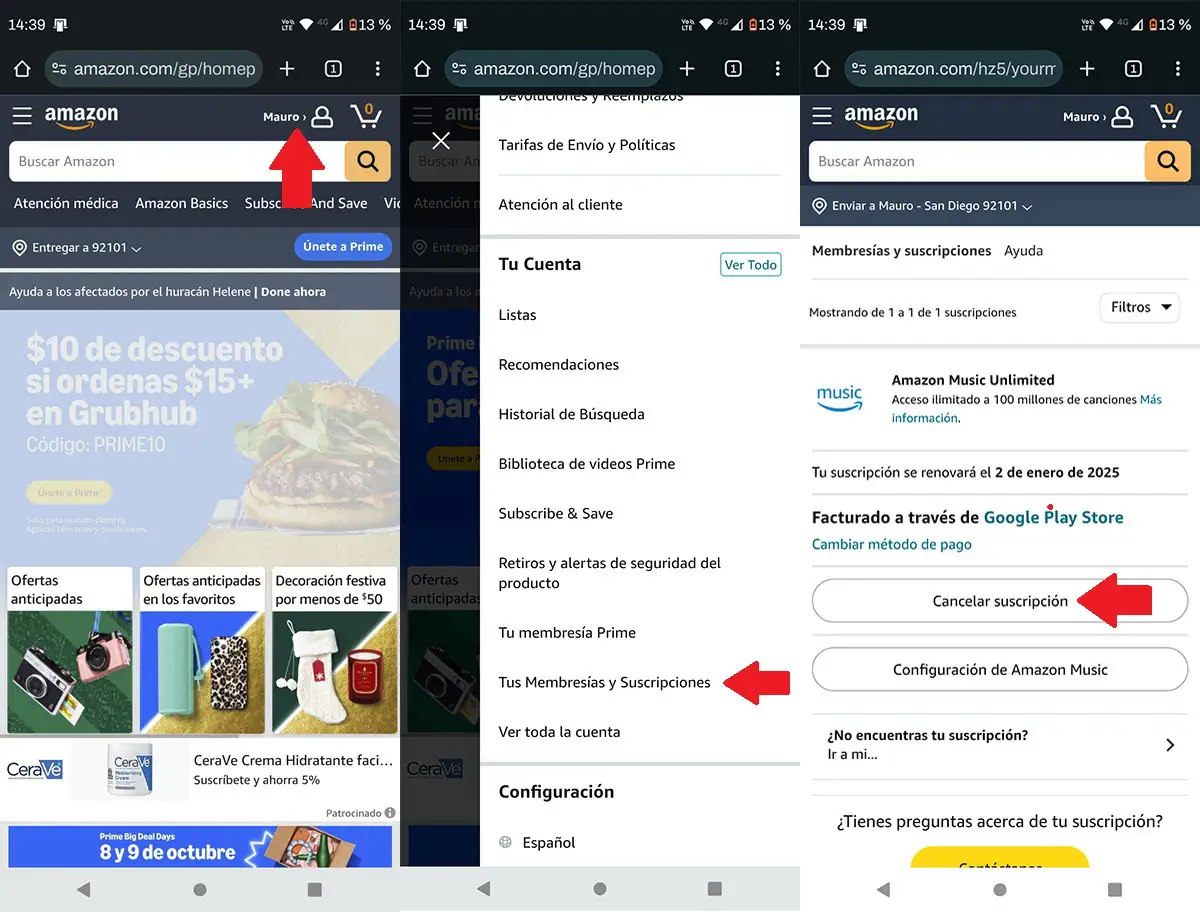
- Lo primero que deberás hacer es ingresar en el sitio web de Amazon.
- Una vez allí, tendrás que iniciar sesión con la cuenta de Amazon desde la que contrataste el servicio.
- Habiendo iniciado sesión con tu cuenta, deberás pinchar en tu nombre, el cual se ubica en la esquina superior derecha de la pantalla.
- Se desplegará un menú con varias opciones, deberás pinchar sobre la que dice “Tus Membresías y Suscripciones”.
- Luego, deberás presionar en “Cancelar suscripción”.
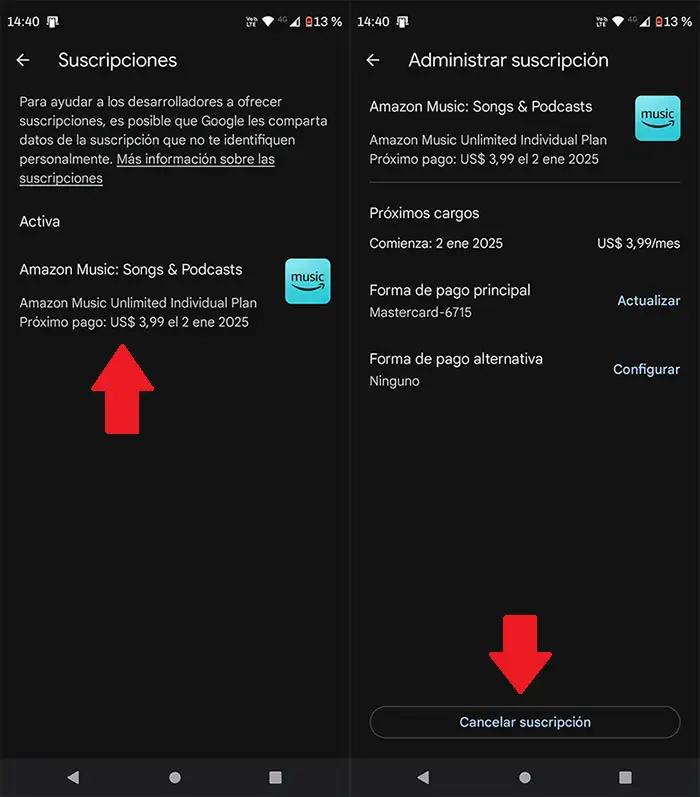
- Si contrataste Amazon Music desde Play Store, se abrirá la tienda en cuestión. Allí tendrás que pinchar en “Amazon Music”.
- Por consiguiente, deberás darle al botón que dice “Cancelar suscripción”.
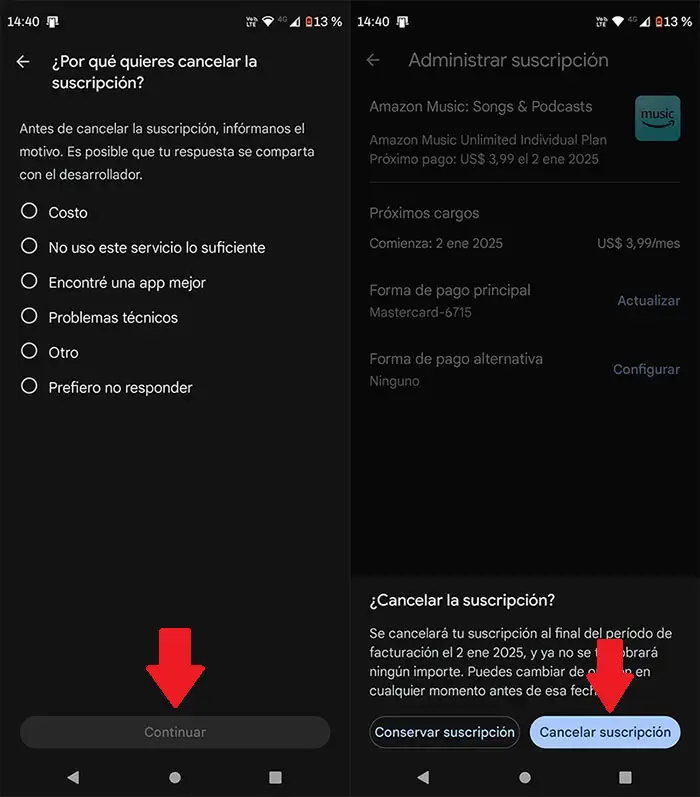
- Deberás elegir el motivo por el cual deseas cancelar la suscripción, y luego presionar en “Continuar”.
- Por último, tendrás que presionar en “Cancelar suscripción”.
Por otro lado, si contrataste Amazon Music por fuera de Google Play Store, los pasos a seguir son muy similares:
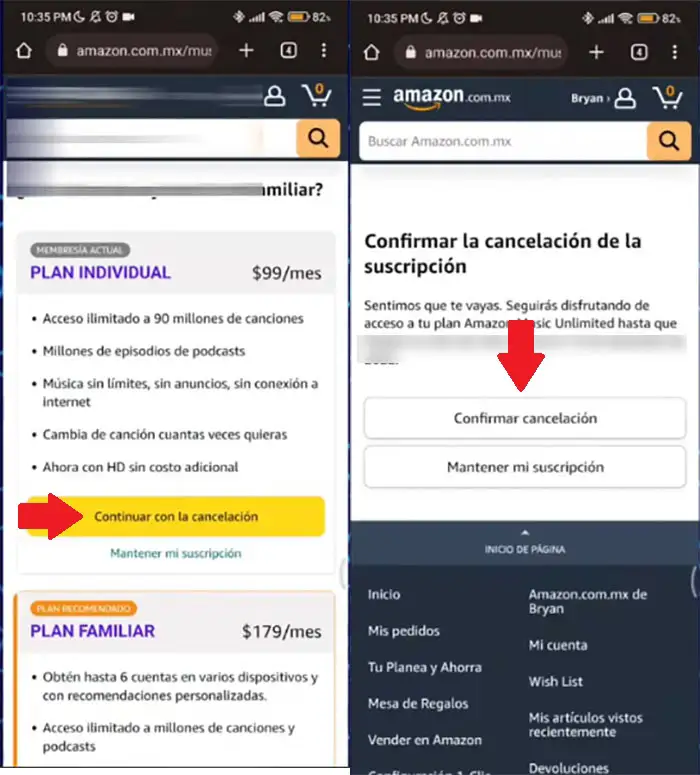
- Cuando hayas accedido a tu cuenta de Amazon, y así mismo hayas presionado en “Cancelar suscripción”, aparecerá una nueva pantalla en la que tendrás que pinchar en “Continuar con la cancelación”.
- Como último paso, tendrás que presionar en “Confirmar cancelación”.
Vale mencionar que el servicio seguirá activo hasta el último día de facturación, por lo que podrás continuar disfrutando de todas tus listas de reproducción.
Sin más nada que añadir al respecto, antes de que se termine el periodo de suscripción de tu cuenta, te aconsejamos exportar tus listas de reproducción a otro servicio (Spotify, Apple Music, Tidal o YouTube Music).
















